家庭电脑一般是几个人一起使用,但是我们有时候往往会有隐私的文件不想让人看到,有什么办法快与隐藏电脑文件呢?今天小编分享这个隐藏电脑文件的教程给大家。
隐藏电脑文件方法:
1、新建一个文本文档,并输入以下代码:
cls
@ECHO OFF
Folder Private
if EXIST "HTG Locker" goto UNLOCK
if NOT EXIST Private goto MDLOCKER
:CONFIRM
echo 你确定要加密隐藏Private文件夹吗?(Y/N)
set/p "cho=>"
if %cho%==Y goto LOCK
if %cho%==y goto LOCK
if %cho%==n goto END
if %cho%==N goto END
echo Invalid choice.
goto CONFIRM
:LOCK
ren Private "HTG Locker"
attrib +h +s "HTG Locker"
echo Folder locked
goto End
:UNLOCK
echo 输入密码来解锁文件夹
set/p "pass=>"
if NOT %pass%== 123 goto FAIL
attrib -h -s "HTG Locker"
ren "HTG Locker" Private
echo Folder Unlocked successfully
goto End
:FAIL
echo Invalid password
goto end
:MDLOCKER
md Private
echo Private created successfully
goto End
:End
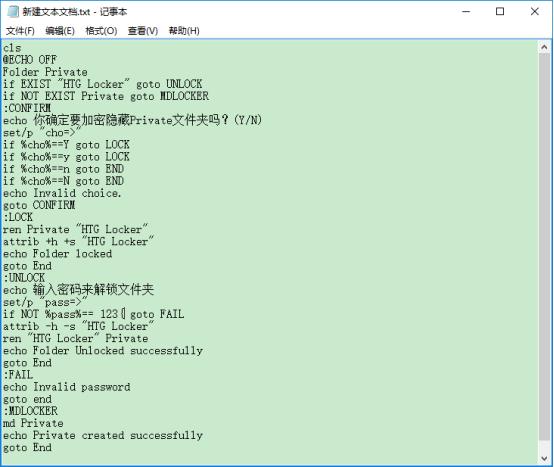
其中if NOT %pass%== 123 goto FAIL中的“123”可以更改为你想要设置的密码。
2、另存为文件,将保存类型修改为“所有文件”,文件名为“隐藏.bat”;
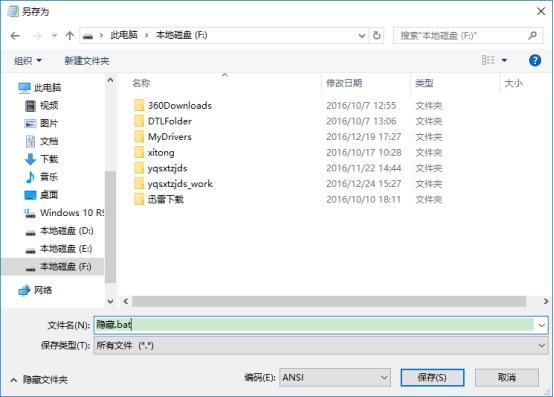
3、双击运行打开新建的隐藏.bat文件,系统会自动新建一个名为“Private”的文件夹,将你想要隐藏的文件存放到该文件夹中,在命令提示符窗口中根据提示输入Y确认隐藏该文件夹。确认后,即便你选择了显示隐藏项目,这个文件夹也不会显示。
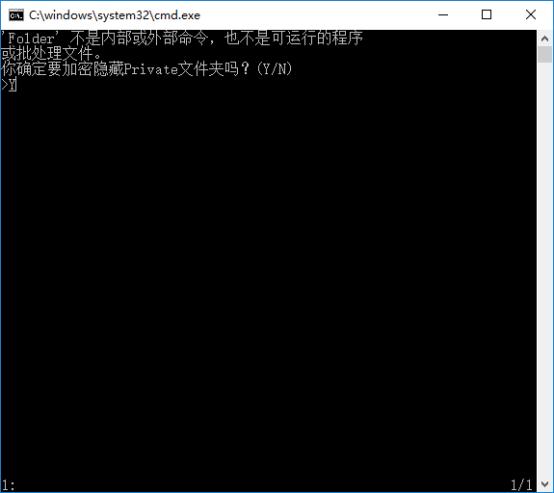
如果想要打开这个文件夹该怎么办呢?再次双击运行隐藏.bat文件,在打开的命令提示符窗口中根据提示输入你之前设置的密码并回车,这样文件夹就会显示出来了。
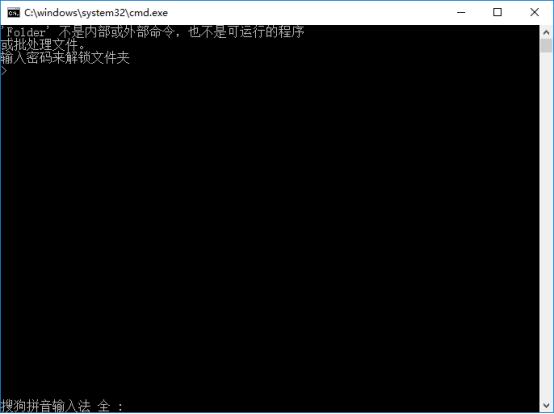
通过上述方法,隐藏电脑文件就完成了,是不是很简单呢?快与小伙伴们分享吧。




